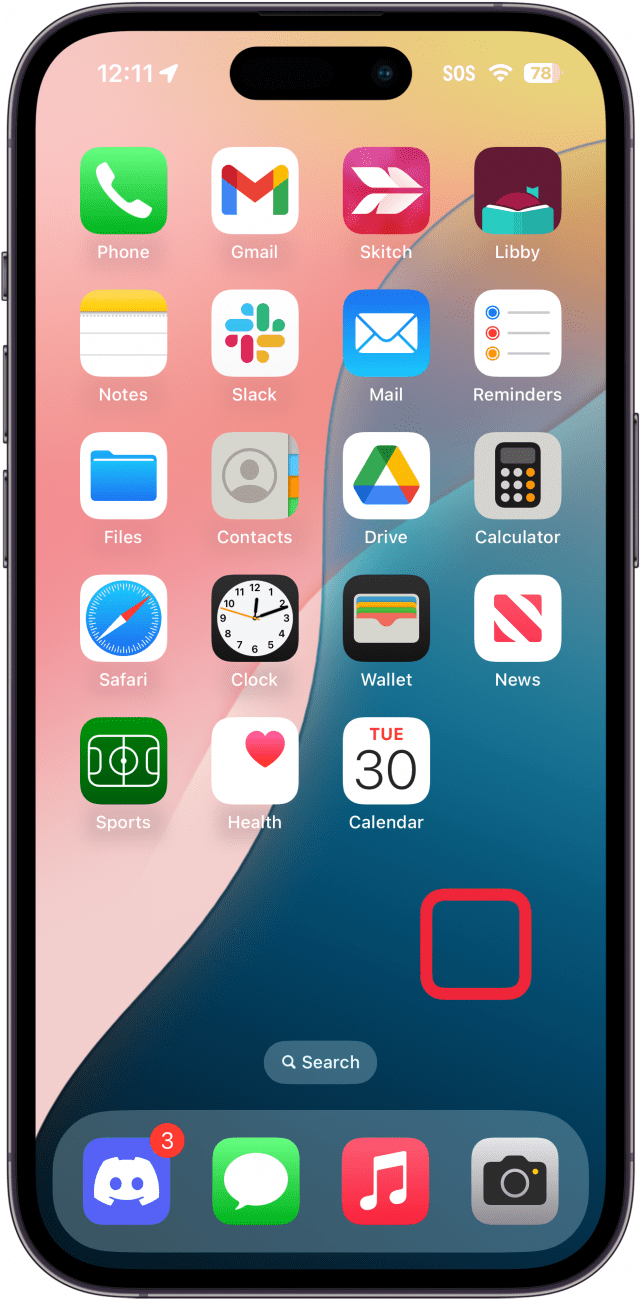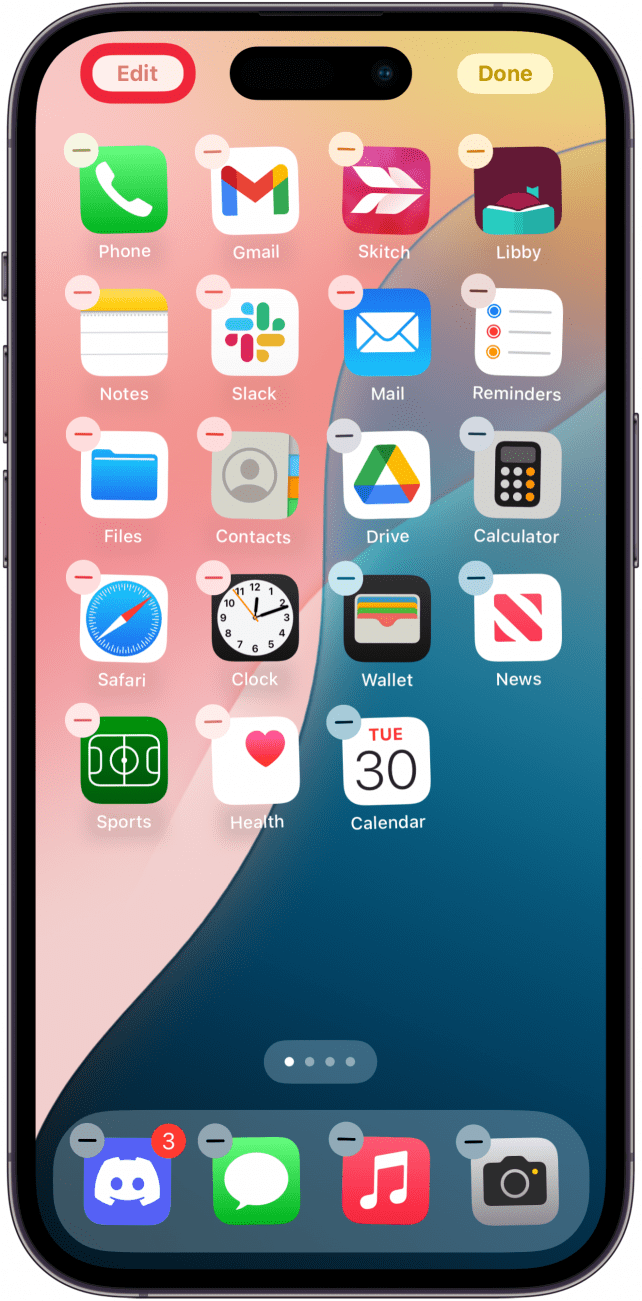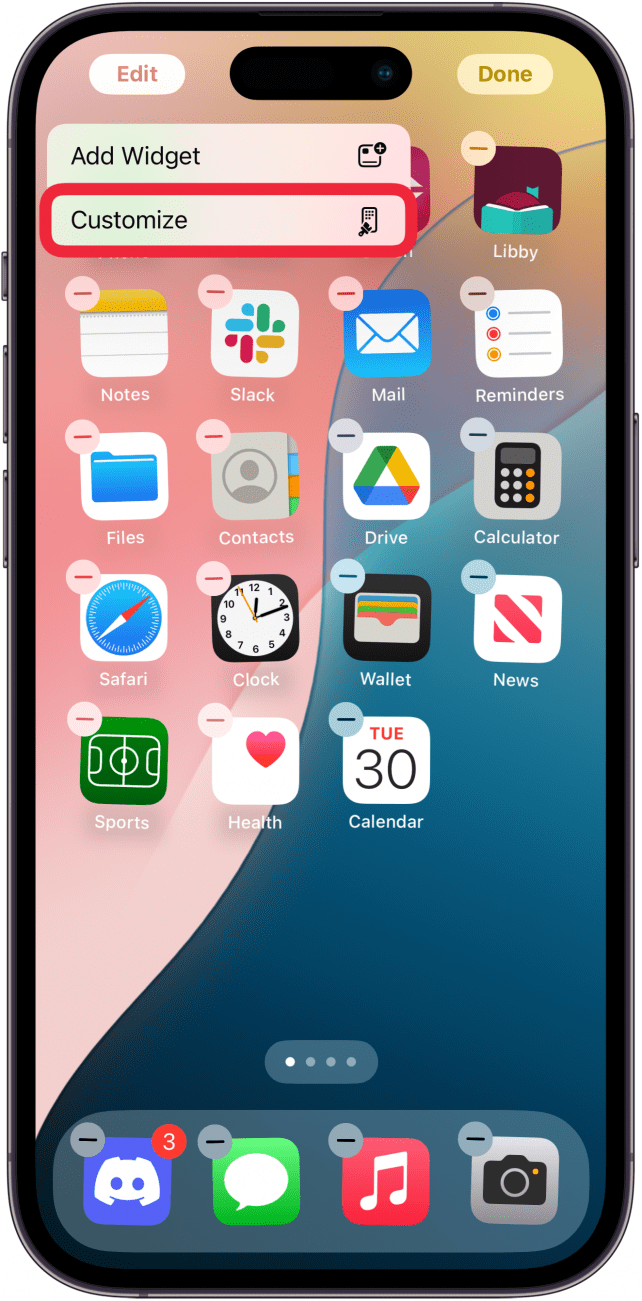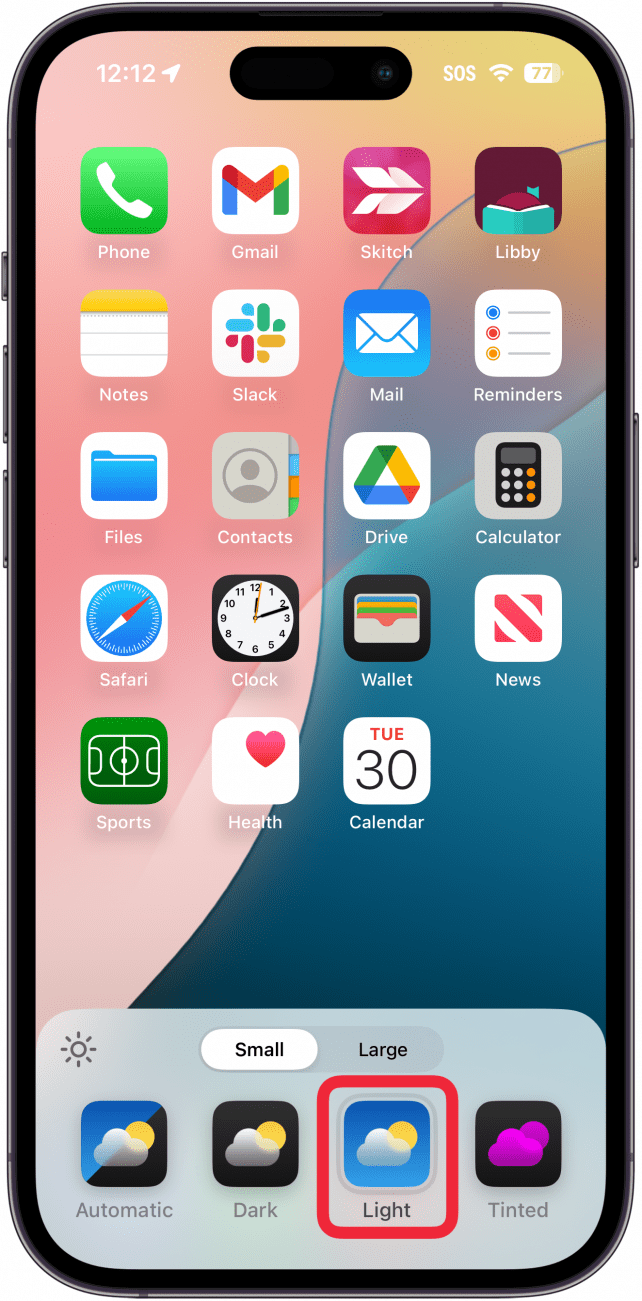iOS 18’e güncellediniz ve aniden tüm simgelerinizin rengi değişti. En son güncellemeyi yükledikten sonra uygulama simgelerinizin neden siyah olduğu konusunda kafanız karıştıysa, durumu anlamanıza yardımcı olmak için buradayız. iOS 18’in koyu renkli simgeleri hakkında daha fazla bilgi edinmek için okumaya devam edin!
Neden Koyu Mod Simgelerim Var?
Peki iPhone’unuzu iOS 18’e güncelledikten sonra neden karanlık mod simgelerine sahipsiniz? Büyük olasılıkla, bunun nedeni zaten Karanlık modu kullanıyor olmanızdır. iPhone’unuza gelen son güncelleme, Ana Ekranınızdaki uygulama simgelerinin renklerini değiştirmenize olanak tanıyan yeni bir özellik sundu. Seçtiğiniz özel bir renk kullanabilir veya simgelerinizi Açık, Koyu veya Otomatik olarak ayarlayabilirsiniz. Bu son seçenek, uygulama simgelerinin renginin Açık veya Koyu modu kullanmanıza bağlı olarak değişmesini sağlar.
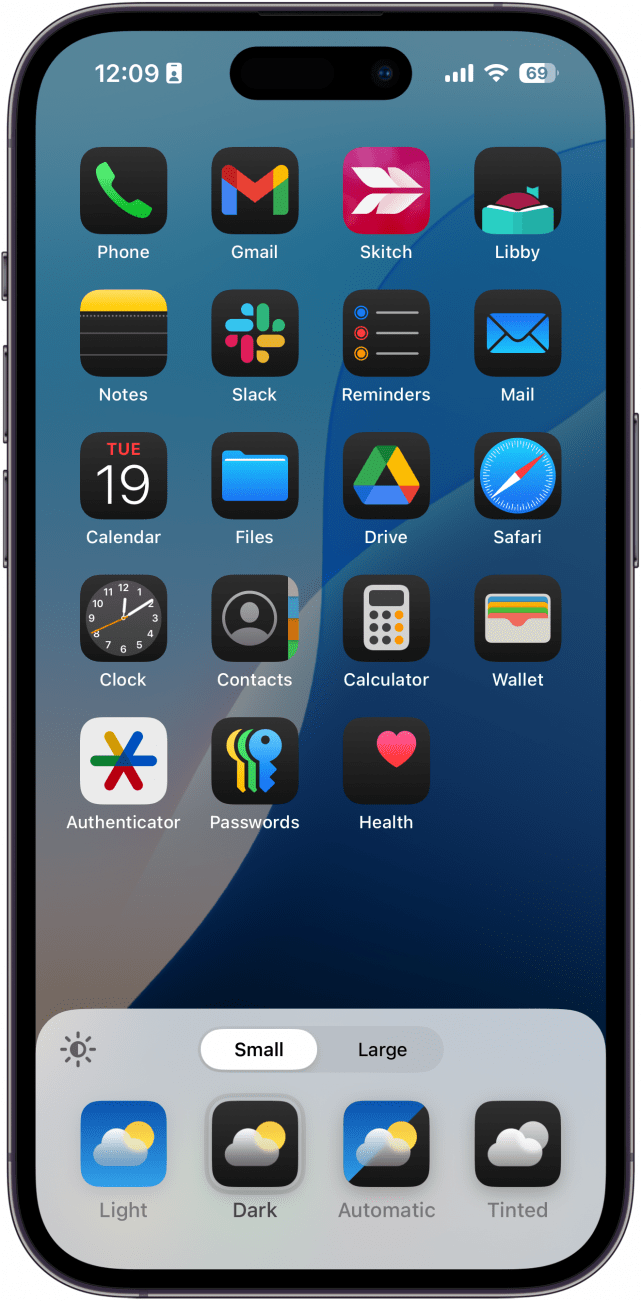
Eğer [iOS 18’de uygulama simgeleri nasıl değiştirilir] (https://www.iphonelife.com/content/how-to-customize-app-icon-color-size) öğrenmek istiyorsanız, başlamanıza yardımcı olabilecek bir ipucumuz var. Ve eğer bu ipucunu beğendiyseniz, ücretsizGünün İpucu bülteni. Açık ve Koyu mod simgeleri arasında nasıl geçiş yapacağınızı öğrendikten sonra, Ana Ekranınızı gerçekten özelleştirmeye başlayabilir ve onu kendinize ve benzersiz tarzınıza göre kişiselleştirebilirsiniz!
 iPhone’unuzun gizli özelliklerini keşfedinGünde sadece bir dakika içinde iPhone’unuzda ustalaşabilmeniz için günlük bir ipucu (ekran görüntüleri ve net talimatlarla) alın.
iPhone’unuzun gizli özelliklerini keşfedinGünde sadece bir dakika içinde iPhone’unuzda ustalaşabilmeniz için günlük bir ipucu (ekran görüntüleri ve net talimatlarla) alın.
Işık Modu Simgeleri Nasıl Geri Getirilir
Simgelerinizin eskisi gibi olmasını istiyorsanız, uygulama simgesi temasını değiştirmek kolaydır. İşte nasıl yapılacağı:
- Ana Ekranınızda boş bir alana dokunun ve simgeleriniz düzenleme modunda olduğunuzu gösterecek şekilde kıpırdayana kadar basılı tutun.

- Düzenle** öğesine dokunun.

- Özelleştir** öğesini seçin.

- Burada, Otomatik, Koyu, Açık ve Renkli arasında seçim yapabilirsiniz. Sistem temanızdan bağımsız olarak tüm uyumlu uygulama simgelerinizi açık bir tonla değiştirmek için Açık öğesini seçin.

Şimdi, eski Açık mod simgelerinizi Ana Ekranınıza geri getirmiş olmalısınız.
Ardından, Ana Ekranınızda [bir iPhone uygulamasını herhangi bir yere nasıl taşıyacağınızı] (https://www.iphonelife.com/content/how-to-place-iphone-apps-anywhere-home-screen) öğrenmenizi öneririm. Bu, uygulamalarınızı duvar kağıdınızı daha fazla gösterecek şekilde düzenleyebileceğiniz için özelleştirme konusunda gerçekten yardımcı olabilir.
SSS
- iOS 18’e güncellediniz ve aniden tüm simgelerinizin rengi değişti. En son güncellemeyi yükledikten sonra uygulama simgelerinizin neden siyah olduğu konusunda kafanız karıştıysa, durumu anlamanıza yardımcı olmak için buradayız. iOS 18’in koyu renkli simgeleri hakkında daha fazla bilgi edinmek için okumaya devam edin!
- Neden Koyu Mod Simgelerim Var?
- Peki iPhone’unuzu iOS 18’e güncelledikten sonra neden karanlık mod simgelerine sahipsiniz? Büyük olasılıkla, bunun nedeni zaten Karanlık modu kullanıyor olmanızdır. iPhone’unuza gelen son güncelleme, Ana Ekranınızdaki uygulama simgelerinin renklerini değiştirmenize olanak tanıyan yeni bir özellik sundu. Seçtiğiniz özel bir renk kullanabilir veya simgelerinizi Açık, Koyu veya Otomatik olarak ayarlayabilirsiniz. Bu son seçenek, uygulama simgelerinin renginin Açık veya Koyu modu kullanmanıza bağlı olarak değişmesini sağlar.